Comment transférer des fichiers du Samsung Galaxy S7/S6/S5 au PC
Oct 22, 2025 • Déposé à: Solution de Transférer des Données •Des solutions éprouvées

Bonjour, j'espère que quelqu'un pourra m'aider pour déplacer les fichiers depuis mon Galaxy S7 vers l'ordinateur. Ca marchait bien avec kies mais maintenant j'ai un soucis. Le problème est que je ne peux plus déplacer les fichiers de mon Galaxy S5 sur le PC mais le logiciel peut encore faire tout le reste.
De nombreux appareils Android vous permettent l'accès à la carte SD depuis un ordinateur. Mais, face à de trop nombreux dossiers sur la carte SD, vous pouvez être perdu pour savoir lequel vous devez ouvrir pour transférer les fichiers d'Android vers le PC directement. Pire encore, les contacts et SMS ne peuvent être transférer sans un logiciel externe. Nous allons vous introduire les méthodes pour transférer les données de Samsung Galaxy au PC dans ce tutoriel, facilitez le transfert dès maintenant!
Partie 1. Transfert de Samsung Galaxy vers PC
Ne vous inquiétez pas. Pour transférer des fichiers de Galaxy au PC, vous pouvez essayer dr.fone - Gestionnaire de téléphone pour transférer les contacts, musiques, vidéos, applis, SMS, photos et plus de votre Samsung Galaxy au PC facilement.
Télécharger la bonne version de dr.fone - Gestionnaire de téléphone (Android) sur l'ordinateur sous Windows OS ou Mac. Dans la partie ci-dessous est présentée la version Windows pour le transfert de fichiers du galaxy s6 au PC.

dr.fone - Gestionnaire de téléphone (Android)
Transfert de Samsung Galaxy vers PC en 1 clic!
- Transférez, gérez, exportez/importez votre musique, vos photos, vos vidéos, vos contacts, vos SMS, vos applications, etc.
- Sauvegardez votre musique, vos photos, vos vidéos, vos contacts, vos SMS, vos applications, etc., sur l'ordinateur et rétablissez-les facilement.
- Transfert Téléphone vers Téléphone - Transférez tout entre deux mobiles.
- Transférez de la musique, des photos, des vidéos, des contacts et des applications vers Samsung, HTC, Google, LG, HUAWEI et d'autres téléphones Android.
- Des fonctionnalités importantes telles que la réparation d'iOS/iPod, la reconstruction de la bibliothèque iTunes, l'explorateur de fichiers, le créateur de sonneries.
- Entièrement compatible avec Android 2.1 - Android 8.0.
Partie 2. Comment transférer des fichiers du Samsung Galaxy sur PC
Etape 1. Connecter le Samsung Galaxy à l'ordinateur.
Connecter le Samsung Galaxy à l'ordinateur via un cable USB. Activez le mode de débuggage USB sur votre téléphone Galaxy avant la connexion. Cet outil de transfert de Galaxy reconnait votre téléphone immédiatement. Ensuite, votre téléphone Samsung Galaxy s'affiche dans la fenêtre principale.

Etape 2. Transférer des fichiers du Galaxy au PC
Cliquer simplement sur "Musique"/"Vidéos"/"Photos"/"Information" pour afficher respectivement les fenêtres musique/vidéo/photo/contact/sms. Dans la fenêtre correspondante, sélectionner les données voulues. Cliquer sur "Exporter" puis parcourir votre ordinateur pour trouver un emplacement où exporter vos chansons/vidéos/photos/contacts/sms. Enfin, sauvegarder ces fichiers.
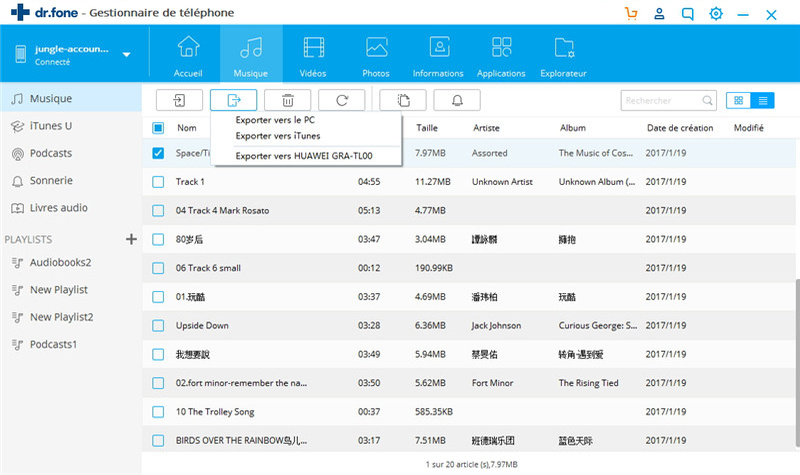
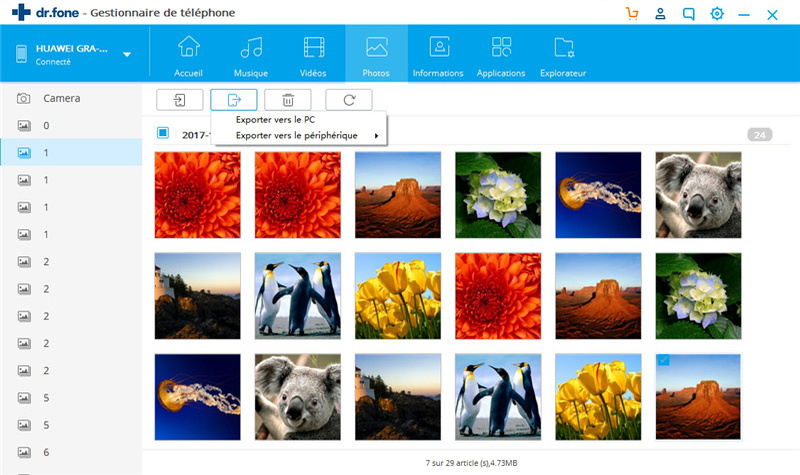
Pour transférer les contacts du Samsung Galaxy vers le PC, cliquer sur "Contacts". Dans la fenêtre, choisir les contacts que vous voulez transférer. Cocher contacts et cliquer sur le bouton "Exporter". Dans la liste déroulante, choisir "format vCard".
Note : Avec dr.fone (win) - Transférer (Android), vous pouvez aussi copier des contacts depuis Galaxy vers Outlook, Windows Address Book, ou Windows Live Mail.
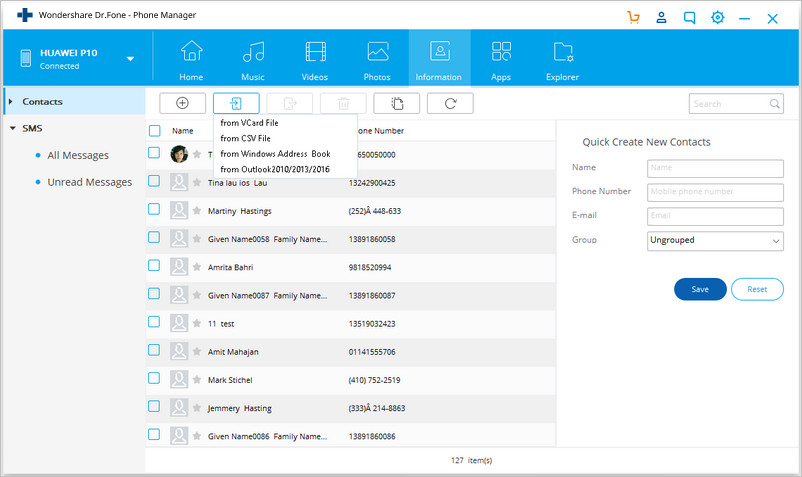
Pour déplacer des SMS du Galaxy sur l'ordinateur, aller à "SMS". Après avoir sélectionné les SMS voulus, vous pouvez cocher les conversations SM et cliquer sur "Exporter". Choisissez le dossier de destination. Puis déplacez les SMS au format .html ou .csv.
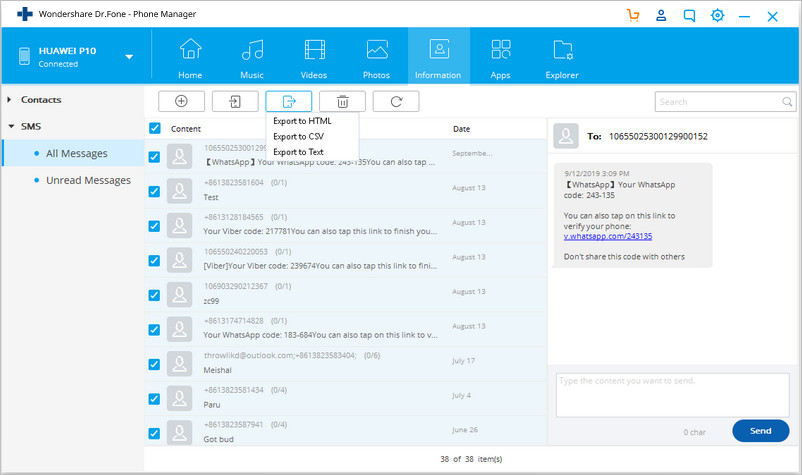
En cliquant sur "Apps", vous ouvrez la fenêtre des applications. Choisir les applications que vous voulez copier. Cliquer ensuite sur "Exporter" pour sauver les applications sur votre ordinateur.
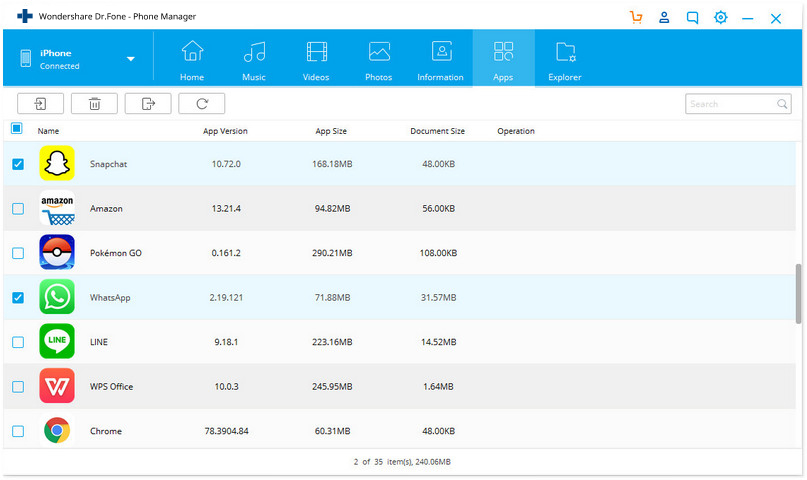
Transfert Android
- Transfert de données depuis Android
- 1. Application de connexion Android à Mac
- 2. Transférer des SMS d'Android vers Android
- 3. Transférer des messages d'Android vers PC
- 4. Transférer des photos d'Android vers un ordinateur
- Transfert de données vers Android
- 1. Importer et exporter des contatcs
- 2. Transférer des contacts d'Outlook vers Android
- 3. Transférer des données de Samsung vers Android
- 4. Transférer des données de Sony vers Android
- Application de transfert de fichiers Android
- 1. Applications de transfert de données Android vers Android
- 2. Meilleurs gestionnaires de synchronisation Android
- 3. Logiciels de transfert de fichiers
- 4. Application de gestionnaire Android


















Blandine Moreau
Éditeur
Généralement noté4.5(105participants)